Autor:
Christy White
Fecha De Creación:
5 Mayo 2021
Fecha De Actualización:
1 Mes De Julio 2024

Contenido
- Al paso
- Método 1 de 4: iZip para el móvil
- Método 2 de 4: 7-Zip para Windows
- Método 3 de 4: WinZip para Windows
- Método 4 de 4: Unarchiver para Mac OS X
- Consejos
Si encuentra un archivo con la extensión ".7z", es posible que se pregunte cómo abrirlo. Estos archivos, también conocidos como "archivos 7z-" o "archivos 7-Zip", son archivos de uno o más archivos en un solo paquete comprimido. Necesita un programa de descompresión especial para extraer los archivos en dicho archivo. Estos programas o aplicaciones suelen estar disponibles de forma gratuita para cualquier sistema operativo, incluidos iOS y Android. Aprenda a abrir archivos 7z con iZip en su dispositivo móvil, 7-Zip o WinZip en Windows y Unarchiver en Mac OS X.
Al paso
Método 1 de 4: iZip para el móvil
 Busque iZip en App Store o Play Store. Un archivo 7z es un archivo comprimido de uno o más archivos. Para abrir los archivos en el archivo, necesita una aplicación para extraerlos. iZip se usa ampliamente en la web, ya que puede extraer este archivo en particular de forma gratuita.
Busque iZip en App Store o Play Store. Un archivo 7z es un archivo comprimido de uno o más archivos. Para abrir los archivos en el archivo, necesita una aplicación para extraerlos. iZip se usa ampliamente en la web, ya que puede extraer este archivo en particular de forma gratuita.  Toca "Obtener" o "Instalar". La aplicación se descargará y luego se instalará en su dispositivo.
Toca "Obtener" o "Instalar". La aplicación se descargará y luego se instalará en su dispositivo.  Toque el icono de iZip para iniciar la aplicación.
Toque el icono de iZip para iniciar la aplicación. Toque "Archivos locales" para encontrar el archivo 7z. Si el archivo 7z está en la nube, seleccione "iCloud Drive" o "Google Drive".
Toque "Archivos locales" para encontrar el archivo 7z. Si el archivo 7z está en la nube, seleccione "iCloud Drive" o "Google Drive".  Mantenga presionado el nombre del archivo 7z. Mantenga el dedo sobre el archivo hasta que vea el mensaje que le pregunta si desea extraer todos los archivos.
Mantenga presionado el nombre del archivo 7z. Mantenga el dedo sobre el archivo hasta que vea el mensaje que le pregunta si desea extraer todos los archivos.  Toque Aceptar. El contenido del archivo 7z se extraerá a una carpeta con el mismo nombre.
Toque Aceptar. El contenido del archivo 7z se extraerá a una carpeta con el mismo nombre. - Cuando la barra de progreso desaparece, puede abrir los archivos tocándolos desde iZip o yendo a la carpeta que los contiene.
Método 2 de 4: 7-Zip para Windows
 Ve a la sitio web de 7-Zip. Dado que los archivos 7z son archivos comprimidos, no puede ver su contenido hasta que los archivos se extraigan con un extractor. 7-Zip puede extraer el contenido de archivos 7z en Windows sin costo alguno.
Ve a la sitio web de 7-Zip. Dado que los archivos 7z son archivos comprimidos, no puede ver su contenido hasta que los archivos se extraigan con un extractor. 7-Zip puede extraer el contenido de archivos 7z en Windows sin costo alguno. - Otra opción popular es WinZip, que tiene una versión de prueba gratuita. Si no puede usar la opción gratuita, pruébela con WinZip.
 Haga clic en "Descargar" junto al archivo de su versión (32 bits o 64 bits) de Windows.
Haga clic en "Descargar" junto al archivo de su versión (32 bits o 64 bits) de Windows.- Si no está seguro de si tiene una versión de Windows de 64 bits o de 32 bits, presione ⊞ Gana+S. para iniciar una búsqueda y escriba "sistema". Haga clic en "Sistema" en los resultados de la búsqueda y busque junto a "Tipo de sistema".
 Seleccione una ubicación para guardar (como su escritorio) y haga clic en "Guardar".
Seleccione una ubicación para guardar (como su escritorio) y haga clic en "Guardar". Haga doble clic en el archivo .exe 7-Zip y haga clic en "Ejecutar". Siga las indicaciones para completar la instalación de 7-Zip.
Haga doble clic en el archivo .exe 7-Zip y haga clic en "Ejecutar". Siga las indicaciones para completar la instalación de 7-Zip. - Cuando la instalación esté completa, haga clic en "Finalizar".
 Haga doble clic en el archivo 7z que desea abrir. El contenido del archivo se muestra en la ventana 7-Zip.
Haga doble clic en el archivo 7z que desea abrir. El contenido del archivo se muestra en la ventana 7-Zip.  prensa control+a para seleccionar todos los archivos en el archivo, luego haga clic en "Extraer".
prensa control+a para seleccionar todos los archivos en el archivo, luego haga clic en "Extraer". Haga clic en el botón "..." para elegir una carpeta para guardar los archivos. La carpeta que seleccione es aquella en la que se extraerán los archivos del archivo 7z.
Haga clic en el botón "..." para elegir una carpeta para guardar los archivos. La carpeta que seleccione es aquella en la que se extraerán los archivos del archivo 7z. - La selección predeterminada es una nueva carpeta en el directorio actual, con el nombre del archivo 7z.
- Suponga que este archivo se llama Blue.7z y está en el escritorio. La nueva carpeta predeterminada se colocará en el escritorio y se llamará "Azul".
 Haga clic en "Aceptar" para extraer los archivos a la carpeta. Verá una barra de progreso mientras extrae. Cuando se extraen los archivos, la barra de progreso desaparecerá. En ese momento, puede hacer doble clic en la carpeta para acceder a los archivos.
Haga clic en "Aceptar" para extraer los archivos a la carpeta. Verá una barra de progreso mientras extrae. Cuando se extraen los archivos, la barra de progreso desaparecerá. En ese momento, puede hacer doble clic en la carpeta para acceder a los archivos.
Método 3 de 4: WinZip para Windows
 Haga doble clic en el archivo 7z. El archivo 7z es un archivo que contiene uno o más archivos comprimidos a un tamaño más pequeño. Tienes que extraer los archivos para poder abrirlos. Algunos usuarios de Windows ya han instalado una versión de WinZip, lo que debería permitirles extraer el archivo 7z.
Haga doble clic en el archivo 7z. El archivo 7z es un archivo que contiene uno o más archivos comprimidos a un tamaño más pequeño. Tienes que extraer los archivos para poder abrirlos. Algunos usuarios de Windows ya han instalado una versión de WinZip, lo que debería permitirles extraer el archivo 7z. - Si el archivo 7z no se abre después de hacer doble clic en él, continúe con los siguientes pasos para descargar una versión de prueba de WinZip.
- Siempre puede probar 7-Zip para Windows primero como una solución gratuita.
 Ir http://www.winzip.com/lan7z.htm. WinZip cuesta unos 30 €, pero también es posible utilizar una versión de prueba gratuita durante 30 días.
Ir http://www.winzip.com/lan7z.htm. WinZip cuesta unos 30 €, pero también es posible utilizar una versión de prueba gratuita durante 30 días.  Haga clic en "Descargar ahora" y guarde el instalador en la carpeta Descargas.
Haga clic en "Descargar ahora" y guarde el instalador en la carpeta Descargas. Haga doble clic en el instalador y seleccione "Ejecutar". El programa se instalará en su computadora.
Haga doble clic en el instalador y seleccione "Ejecutar". El programa se instalará en su computadora.  Haga doble clic en el archivo 7z. El contenido del archivo 7z aparecerá en la ventana de WinZip.
Haga doble clic en el archivo 7z. El contenido del archivo 7z aparecerá en la ventana de WinZip.  prensa control+a para seleccionar todos los archivos y carpetas en el archivo 7z.
prensa control+a para seleccionar todos los archivos y carpetas en el archivo 7z. Haga clic en el botón etiquetado "Descomprimir con 1 clic".
Haga clic en el botón etiquetado "Descomprimir con 1 clic".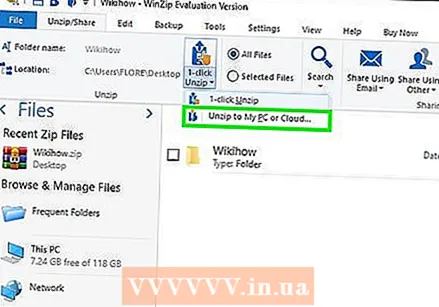 Seleccione "Descomprimir en PC o en la nube" y seleccione una carpeta de destino. La opción predeterminada es crear una nueva carpeta con el nombre del archivo 7z, que debería ser suficiente.
Seleccione "Descomprimir en PC o en la nube" y seleccione una carpeta de destino. La opción predeterminada es crear una nueva carpeta con el nombre del archivo 7z, que debería ser suficiente.  Haga clic en "Descomprimir" o "Extraer" para extraer el contenido del archivo 7z a la carpeta. Ahora puede ver los archivos que se comprimieron en el archivo 7z.
Haga clic en "Descomprimir" o "Extraer" para extraer el contenido del archivo 7z a la carpeta. Ahora puede ver los archivos que se comprimieron en el archivo 7z.
Método 4 de 4: Unarchiver para Mac OS X
 Inicie la App Store en su Mac. Para acceder a los archivos en un archivo 7z, necesita una aplicación para extraerlos. Unarchiver es una opción popular para Mac y se puede descargar e instalar desde la App Store.
Inicie la App Store en su Mac. Para acceder a los archivos en un archivo 7z, necesita una aplicación para extraerlos. Unarchiver es una opción popular para Mac y se puede descargar e instalar desde la App Store.  Escribe "Unarchiver" en el campo de búsqueda en la parte superior de la App Store y selecciona el programa cuando lo veas en el resultado de la búsqueda.
Escribe "Unarchiver" en el campo de búsqueda en la parte superior de la App Store y selecciona el programa cuando lo veas en el resultado de la búsqueda. Haga clic en "Obtener" o "Descargar" y luego en "Instalar aplicación".
Haga clic en "Obtener" o "Descargar" y luego en "Instalar aplicación".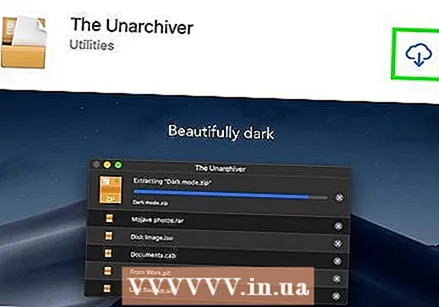 Siga las instrucciones en pantalla para instalar Unarchiver en su computadora.
Siga las instrucciones en pantalla para instalar Unarchiver en su computadora. Inicie Unarchiver cuando se complete la instalación. Aparece una lista de asociaciones de archivos en la pantalla.
Inicie Unarchiver cuando se complete la instalación. Aparece una lista de asociaciones de archivos en la pantalla.  Seleccione "Archivo 7-Zip" de la lista "Formatos de archivo". Esto le dice al programa que busque archivos 7z para abrir.
Seleccione "Archivo 7-Zip" de la lista "Formatos de archivo". Esto le dice al programa que busque archivos 7z para abrir.  Vaya a la pestaña "Extracción".
Vaya a la pestaña "Extracción". Seleccione "Solicitar un mapa de destino" en el menú desplegable. Esta opción le permite elegir una ubicación donde se deben guardar los archivos.
Seleccione "Solicitar un mapa de destino" en el menú desplegable. Esta opción le permite elegir una ubicación donde se deben guardar los archivos.  Haga doble clic en el archivo 7z que desea abrir. Se le pedirá que seleccione una carpeta para extraer los archivos.
Haga doble clic en el archivo 7z que desea abrir. Se le pedirá que seleccione una carpeta para extraer los archivos.  Elija una carpeta para almacenar el contenido del archivo 7z y haga clic en "Extraer". Unarchiver ahora extraerá los archivos y los copiará en la carpeta que seleccionó. Cuando desaparece la barra de progreso, es posible abrir los archivos.
Elija una carpeta para almacenar el contenido del archivo 7z y haga clic en "Extraer". Unarchiver ahora extraerá los archivos y los copiará en la carpeta que seleccionó. Cuando desaparece la barra de progreso, es posible abrir los archivos.
Consejos
- El tamaño de archivo del 7z puede ser más pequeño que la carpeta que creó al extraer. Esto es normal, y la razón por la que los archivos se comprimen en este formato es para crear un archivo que sea más pequeño y fácil de enviar.
- La mayoría de los programas que pueden extraer archivos 7z también pueden crearlos.



